EMR入門學習之Ranger操作使用(十二)
- 2019 年 11 月 22 日
- 筆記
一、查看Ranger控制台
為了獲得集群數據訪問控制能力,在創建集群的時候,請勾選ranger組件。在集群初始化完成後,請在組件快捷入口中,找到ranger的快捷訪問入口,並登陸ranger的管理頁面。


二、新增用戶
Ranger可以管控具體用戶對HDFS的訪問控制許可權。例如,允許某些用戶訪問某些目錄,拒絕某些用戶訪問某些目錄。
為了用戶訪問HDFS, 需要在ranger中註冊用戶資訊。
- 新增測試組, 在root用戶下,執行
groupadd test - 在test用戶組下,增加新用戶, 執行
useradd -g test test - 切換到test帳號,使用hdfs命令行工具,查看 HDFS 根目錄:
hdfs dfs -ls / /apps /usr /tmp

結果說明: 由於新建用戶並不具備訪問HDFS 目錄的許可權,故上述輸出結果符合預期。
創建用戶後,ranger會自動獲取新建的用戶。
三、設置HDFS的許可權
讀許可權
在2中我們看到,新增用戶不具備訪問HDFS 任意目錄的訪問許可權。我們可以通過Ranger控制台為用戶增加訪問許可權。
操作步驟
在控制台頁面中,按如下操作:



接著,我們來到Audit->Plugins 頁面下,可以看到策略已經同步到了HDFS,說明許可權生效了。

驗證
接著我們來驗證下,這次我們執行bin/hdfs dfs -ls / /tmp /test
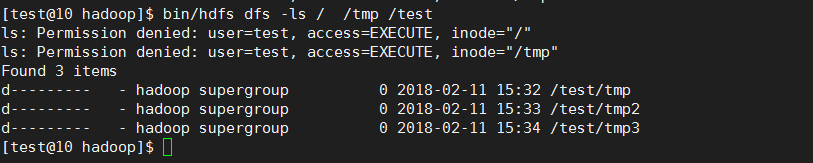
這次我們可以看到test 用戶已經可以查看 /test目錄了。
接著,我們來驗證下,看看test用戶是否具備/test 目錄的寫許可權?

結果很明顯,是拒絕的,符合預期。
寫許可權
操作步驟
在3 場景中,test 用戶不具備寫許可權。過程同設置讀許可權類似,在許可權列表中,我們選擇Write 許可權。

驗證

可以看到,寫入是成功的。
四、取消許可權
操作步驟
那麼如何取消許可權呢?

驗證

結論
通過Ranger很容易HDFS的訪問許可權


